电脑右下角多出红色喇叭是什么呢?其实这个是“Realtek高清晰音频配置”的图标。很多网友觉得右下角图标太多,看着比较碍眼,平常也不怎么用,因此想了解电脑右下角红色喇叭怎么去掉。下面小编教下大家关掉电脑右下角红色喇叭的方法。
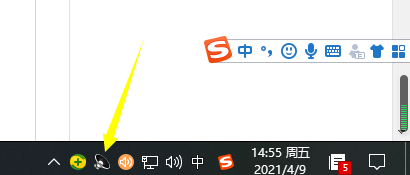
不同的电脑喇叭形状可能不同,那是因为Realtek高清晰音频配置的对应的品牌不同,颜色也会有差异,不过基本都类似一个大喇叭状。下面小编以自己电脑的华硕的Realtek高清晰音频配置为例,给大家演示下具体的步骤。
1、打开“开始”菜单 ——找到“控制面板”。
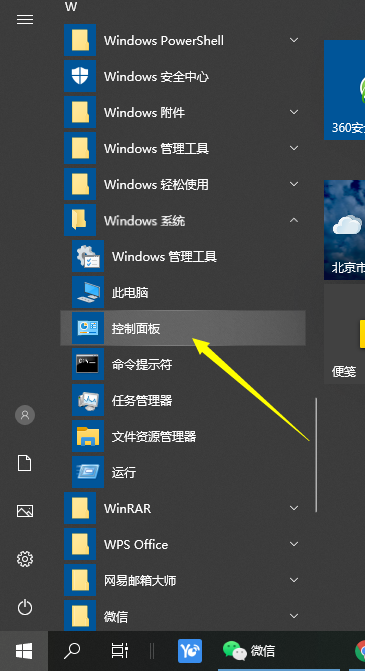
2、再打开“Realtek高清晰音频配置”选项卡。
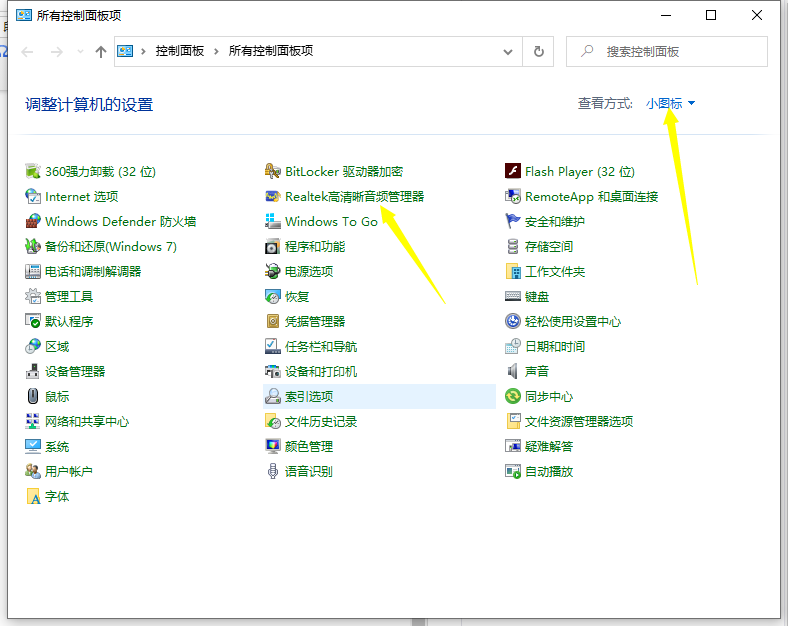
3、选择Realtek高清晰音频配置中的设置按钮,点击选项。
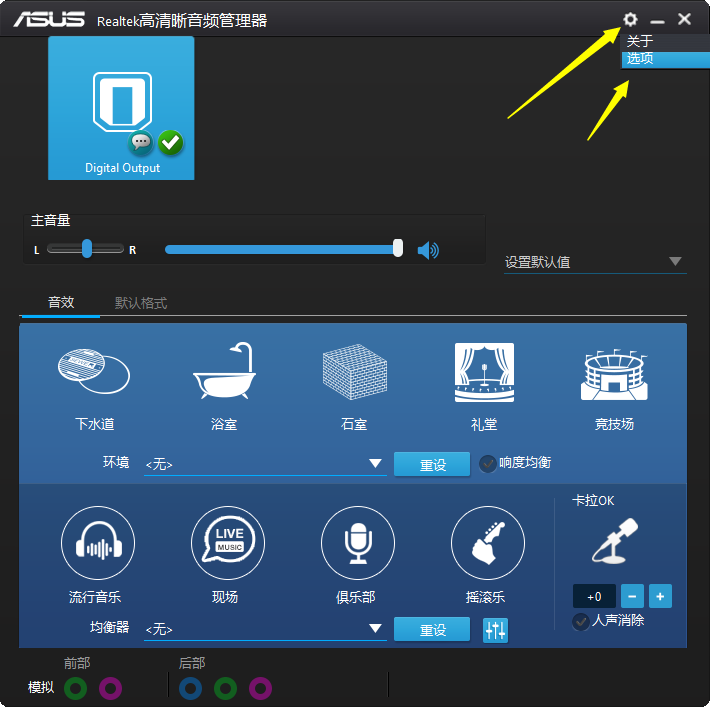
4、然后把在通知区域中显示图标这一项取消勾选,确定即可。
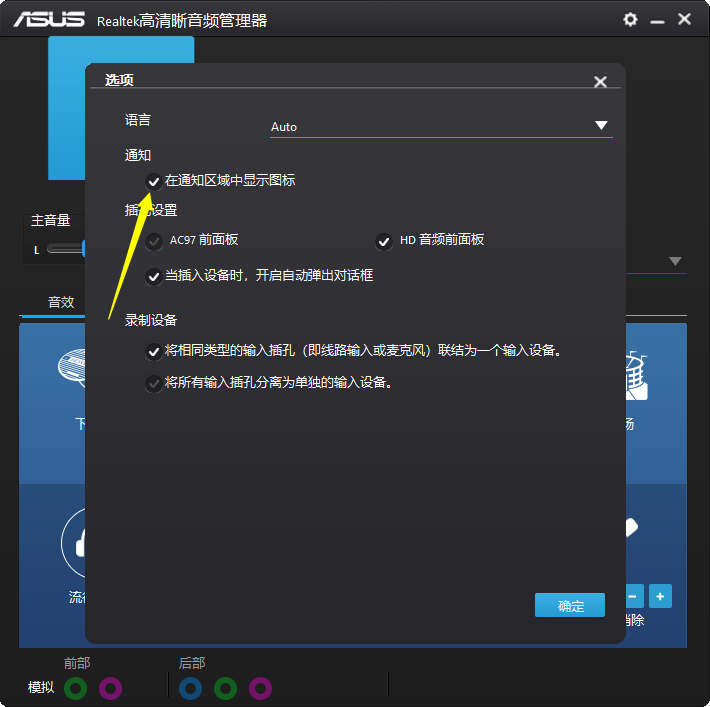
以上便是关掉电脑右下角红色喇叭的方法,大家可以参考下教程进行操作即可关闭。

电脑右下角多出红色喇叭是什么呢?其实这个是“Realtek高清晰音频配置”的图标。很多网友觉得右下角图标太多,看着比较碍眼,平常也不怎么用,因此想了解电脑右下角红色喇叭怎么去掉。下面小编教下大家关掉电脑右下角红色喇叭的方法。
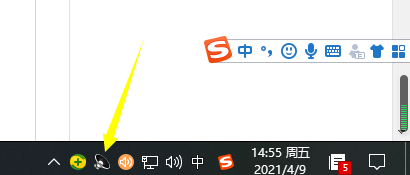
不同的电脑喇叭形状可能不同,那是因为Realtek高清晰音频配置的对应的品牌不同,颜色也会有差异,不过基本都类似一个大喇叭状。下面小编以自己电脑的华硕的Realtek高清晰音频配置为例,给大家演示下具体的步骤。
1、打开“开始”菜单 ——找到“控制面板”。
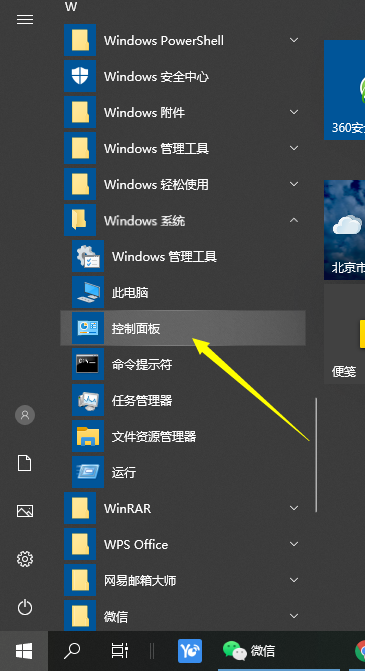
2、再打开“Realtek高清晰音频配置”选项卡。
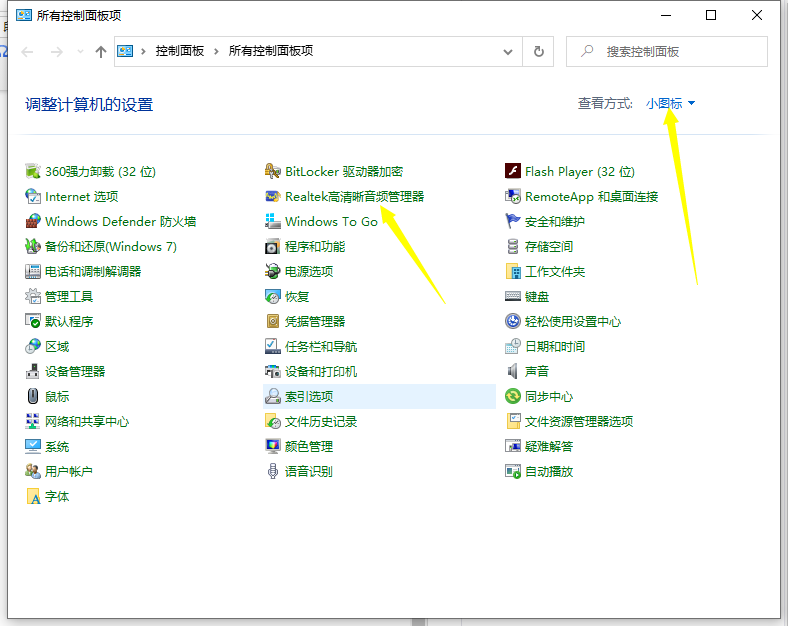
3、选择Realtek高清晰音频配置中的设置按钮,点击选项。
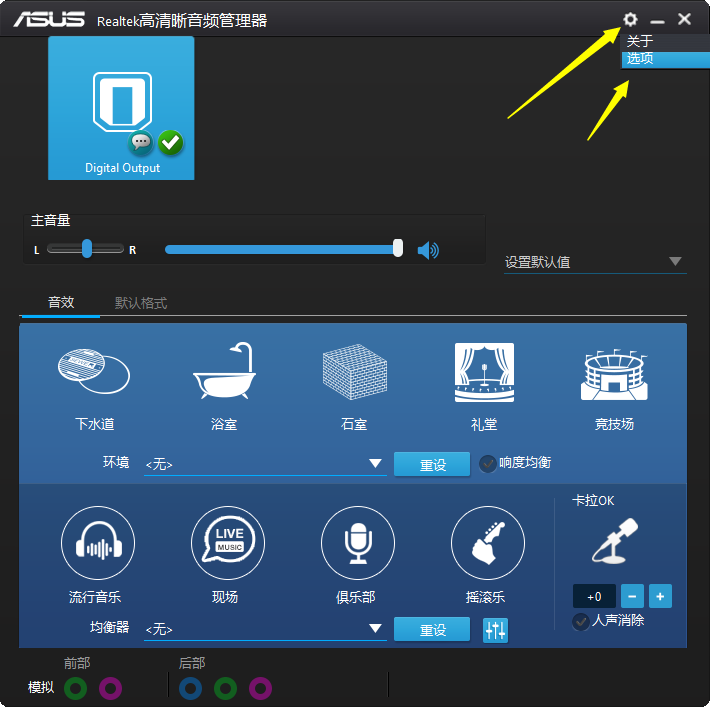
4、然后把在通知区域中显示图标这一项取消勾选,确定即可。
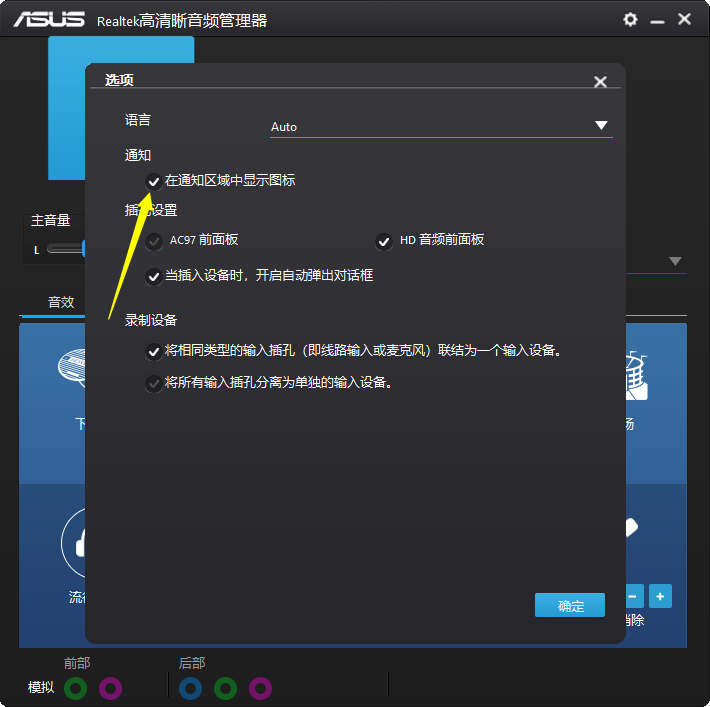
以上便是关掉电脑右下角红色喇叭的方法,大家可以参考下教程进行操作即可关闭。




